Als brave Apple fanboys & girls hebben we natuurlijk direct iOS14 gedownload. Naast allerlei kekke features, is het meest opvallende het kunnen inrichten van je homescreen met widgets. Yes Android lovers, die hebben jullie állang, maar wij iOS’ers zijn blij dat we nu ook die optie hebben.
Hoe voeg je iOS14 widgets toe
Ik neem je graag mee in hoe je je telefoonscherm inricht met de nieuwe iOS14 widgets. In onderstaande video laat ik zien hoe je widgets toevoegt, en hoe je deze customized naar jouw smaak. Kies jouw favoriete foto’s, font en kleuren. Zo wordt jouw meest persoonlijke device nóg persoonlijker!
Widgets toevoegen
- Druk (wat langer) op je scherm, je icoontjes gaan ‘wiebelen’.
- Druk linksboven op je scherm op +. Je krijgt het widget keuze scherm.
- Je kunt widgets zoeken, ‘standaard’ widgets toevoegen of widgets kiezen van één van je apps.
- Widgets komen in drie vormen: klein, middel en groot.
- Je kunt iOS14 widgets slepen naar élk scherm.
- Je kunt ze over elkaar slepen en zo ‘stapelen’. Door met je vinger ín de widget te swipen, wissel je van de ene naar de andere widget.
- Je hebt ook ‘slimme’ stapels en widgets, die de content aanpassen naar het moment van de dag.
Note: je ‘oude’ widgets kunnen niet worden versleept naar je homescreen. En je kunt ze ook niet meer bovenaan je Today screen zetten. Je vindt ze onderaan in een ‘verdoemhoekje’ onder je iOS14 widgets.
Widget kleur & font aanpassen
De standaard iPhone widgets komen in de stijl van Apple. Je kunt de vorm aanpassen, maar niet de widget zelf. But there’s an app for that!
- Download de app Widgetsmith uit de store.
- Kies in het widget keuze scherm ‘Widgetsmith’.
- Voeg een small, medium of large widget aan je homescreen toe.
- Dubbel tap op de widget om de inhoud aan te passen.
- Widgetsmith biedt een aantal handige widgets aan: onder andere een agenda, klok, foto’s en gezondheid. In premium heb je ook het weer.
- Je kunt de stijl, font, tekst kleur én de widgetkleur aanpassen.
- Voor de foto widget kun je een specifiek album kiezen. Alleen de foto’s uit dat album rouleren in je digitale fotolijstje.
- Druk na het customizen rechtsboven op ‘save’ & presto.
Icoontjes aanpassen
Je kunt in iOS14 niet direct je app icoontjes aanpassen. Dit kan via een omweg wel via de app ‘Opdrachten’. Ik vind dit zelf niet ideaal werken. Het is in feite een bladwijzer, en je krijgt kort een tussenscherm te zien voordat de app opent. Maar als je je scherm écht helemaal wil personaliseren dan is het een handige workaround.
- Open ‘Opdrachten’.
- Druk op + om een nieuwe opdracht aan te maken.
- Kies ‘voer taak uit’, en type ‘open app’ in het zoekveld.
- Druk op ‘kies’ en selecteer de app die je wil laten open.
- Druk daarna op de drie puntjes rechts naast ‘nieuwe opdracht’.
- Geef je opdracht een naam, en kies ‘zet op beginscherm’.
- Onder ‘naam en symbool voor beginscherm’ kun je de naam & het icoon personaliseren.
- Zoek op Google ‘aesthetic app icon [app naam]’, kies een fraaie en bewaar de foto.
- Kies jouw eigen foto als app icoon & voeg toe.
- Druk op het ‘oude’ icoontje, het gaat ‘wiebelen’ en kies “verwijder app”. Kies daarna voor ‘verplaats naar appbibliotheek’. NIET de app verwijderen dus. Op deze manier is de ‘oude’ app uit het zicht, en kun je vanaf nu je gepersonaliseerde app shortcut gebruiken.
Ik heb Twitter en Spotiy gedaan, en dat kan er zo uit komen te zien:
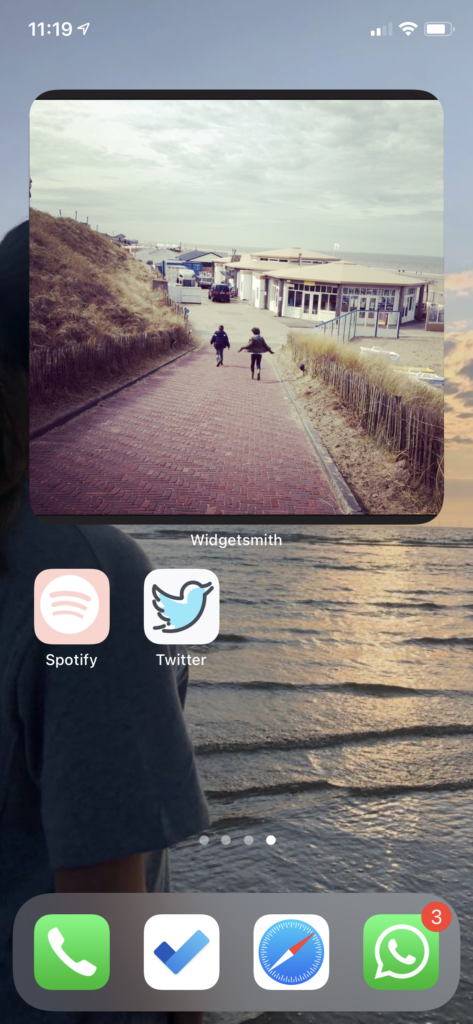
Meer over iOS14
Wil je meer lezen over alles wat er in iOS14 is uitgebracht? Lees bij de experts van iCulture alles over de top features hier, en over een hele waslijst aan kleinere features hier.
Is je favo app al iOS14 ready
Apple heeft iOS14 vrij snel naar het publiek gepusht, de meeste apps zijn er nog niet helemaal klaar voor. Hopelijk komen jouw favo apps snel met een update én hopelijk met geüpdatet widgets. Ben je benieuwd welke apps al geüpdatet zijn naar iOS14? Dat lees je hier!

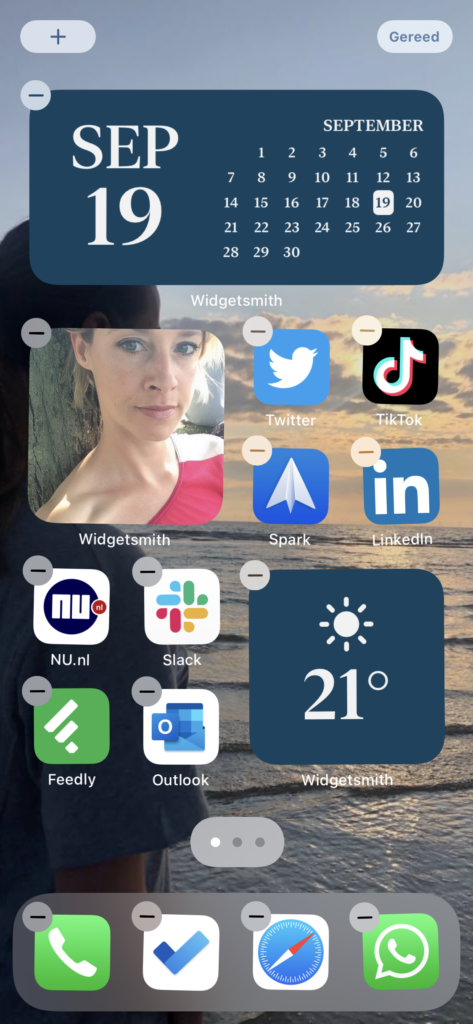
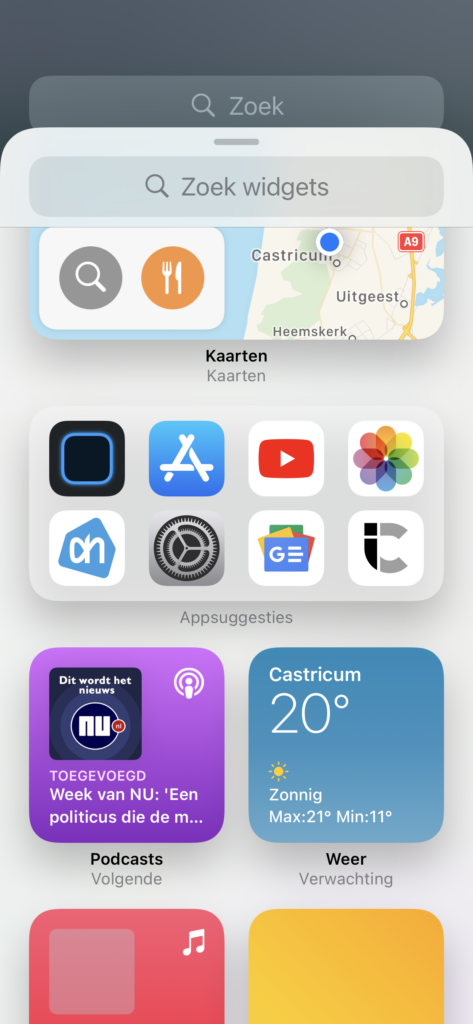
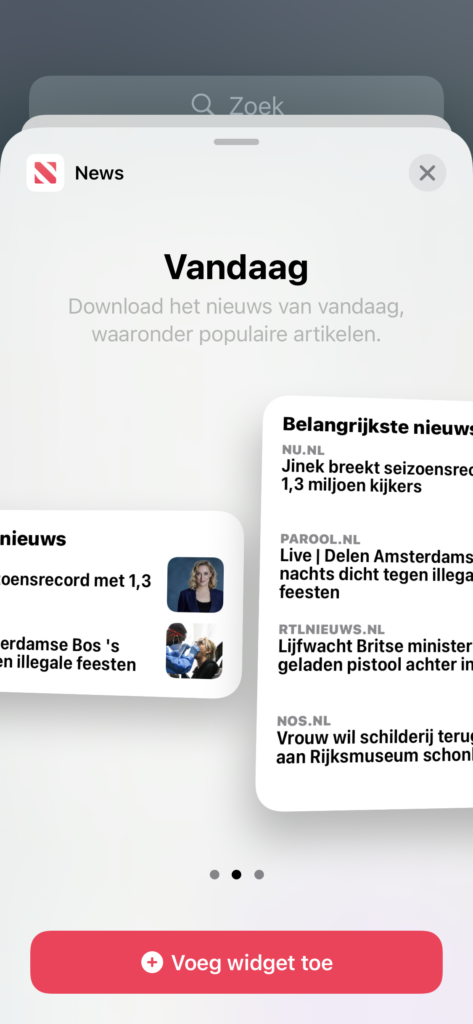
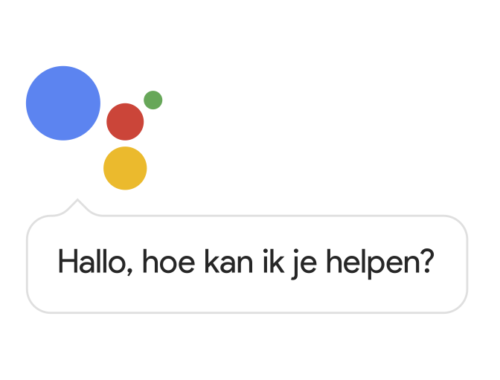
8 Comments
Hallo, ik had het icoontje aangepast dankzij de tip! Alleen als ik er op klik dan komt instagram (die had ik aangepast) niet maar staat er alleen bladwijzer dus nu heb ik het icoontje van instagram en instagram zelf nog. Kan je me helpen?
Hi Rachel, leuk dat je je scherm ook hebt gepersonaliseerd! Je kunt het beste de ‘echte’ Instagram app verwijderen van je homescreen. Als je lang drukt en het icoontje gaat ‘wiebelen’, kies je voor ‘Verwijder app’. Nieuw is dan de optie ‘verplaats naar appbibliotheek’. Op die manier verwijder je de app niet van je telefoon (dat moet je niet doen namelijk!), maar is hij wel uit het zicht. Vanaf dan gebruik je de bladwijzer optie om Instagram te openen.
Hi! Zodra ik de widgets heb gemaakt in Widgetsmith en vervolgens op sla, komen ze niet op mijn scherm terecht..
Hi Lois, als je een widget hebt opgeslagen in Widgetsmith, ga je weer terug naar je homescreen. Druk daar lang op je scherm, druk op de + linksboven, scroll naar beneden in het ‘zoek widgets’ scherm en kies voor ‘Widgetsmith’. Je kunt dan klein, middel of groot kiezen. Je laatst aangemaakte widget voor die grootte voeg je daarmee toe aan je homescreen. Als je die wilt wijzigen naar een andere widget die je voor die grootte heb gemaakt, dan druk je lang op de widget zelf, kiest voor ‘wijzig widget’ en dan kies je degene die je daar liever wil hebben.
Hi! Super leuk, maar jammer dat de app opdrachten continu opent. Is er een instelling om dit over te slaan?
Helaas niet! Het ziet er met name visueel mooi uit. Hopelijk staat Apple ooit toe om direct het icoontje te wijzigen.
Hi, ik krijg niet alle apps in opdrachten. Spotify bijvoorbeeld kan ik niet wijzigen. Hoe kan ik dit veranderen?
Hi Liek, ook Spotify moet je aan opdrachten kunnen toevoegen. Is het inmiddels gelukt?